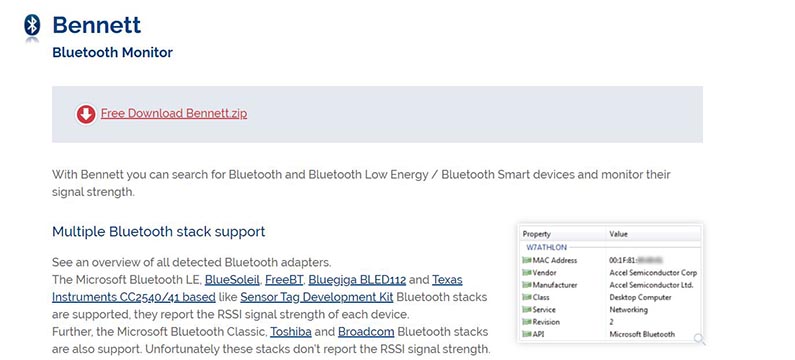La connessione Bluetooth ci ha regalato la libertà di poter usare comodamente e senza fili una gran quantità di dispositivi. Mouse, tastiere, cuffie e altoparlanti sono quelli che colleghiamo più spesso tramite questo standard di connessione wireless, ma tramite Bluetooth possiamo connettere ad un PC anche dispositivi wearable e smartphone. Il problema, però, è che ogni tanto il Bluetooth non funziona correttamente e i dispositivi non si connettono.
A volte ciò è dovuto ad un dispositivo di scarsa fattura: gli e-commerce sono pieni di device low cost che danno problemi quando devono essere accoppiati tramite Bluetooth. Altre volte, invece, ci sono dei problemi di connessione reali che vanno risolti. Ecco come fare nei casi più diffusi.
Il Bluetooth non funziona: ma è acceso?
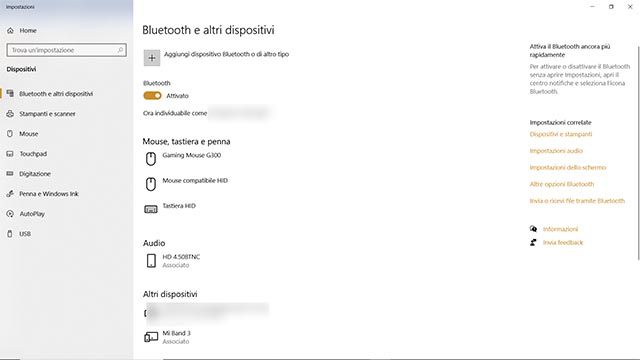
Sembra incredibile, ma moltissime persone perdono un sacco di tempo a provare a connettere un dispositivo Bluetooth ad un laptop o desktop con la connessione che in realtà è spenta. Specialmente se non usano spesso dispositivi con questa connessione, infatti, la maggior parte degli utenti tiene il Bluetooth del computer spento. Soprattutto per risparmiare energia preziosa sui laptop.
Controllare che il Bluetooth sia attivato, quindi, è il primo passo per risolvere eventuali problemi di connessione. Possiamo farlo facendo click sull'area notifiche in basso a destra nella barra del menu Start e facendo click sull'icona del Bluetooth. Se non la vediamo dobbiamo fare click su "espandi".
Il Bluetooth non funziona: controlla la batteria
Altro caso frequentissimo è quello di un dispositivo mobile Bluetooth a batteria che non riesce a connettersi perché è troppo scarico. Alcuni dispositivi, per impostazione predefinita, spengono la connessione quando si stanno scaricando. Altri, molto semplicemente, potrebbero non avere abbastanza potenza per inviare un segnale sufficiente agli altri dispositivi tramite la radio Bluetooth. Riprovare a connettersi quando la batteria è ben carica, quindi, può aiutarci a risolvere il problema.
Il Bluetooth non funziona: riavvialo
Se il Bluetooth è acceso e non ci sono problemi di batterie scariche, ma la connessione non avviene, allora è proprio un problema del Bluetooth. La prima cosa da fare in questo caso è riavviare il Bluetooth: dall'area notifiche dobbiamo fare click sul Bluetooth per spegnerlo, poi aspettare qualche secondo, e infine riaccenderlo. A volte questo basta per risolvere il problema, perché il driver del Bluetooth si riavvia insieme al chip radio.
Il Bluetooth non funziona: riavvia il PC

Altre volte, però, riavviare il Bluetooth non basta: la connessione non avviene lo stesso. In questi casi possiamo provare a riavviare l'intero PC, al fine di svuotare tutta la memoria e ricaricare da zero tutti i driver. Appena terminato il riavvio, prima ancora di aprire qualunque applicazione, proviamo di nuovo a connetterci: se funziona, allora c'era qualcosa in memoria che ostacolava la connessione. Già che ci siamo, però, facciamo anche un altro esperimento: dopo la connessione iniziamo a riaprire le stesse app che erano aperte prima del riavvio e verifichiamo se il problema di connessione ritorna. In tal caso ci metteremo ben poco tempo a capire quale di queste app interferisce con il normale funzionamento del Bluetooth.
Il Bluetooth non funziona: reinstalla i driver
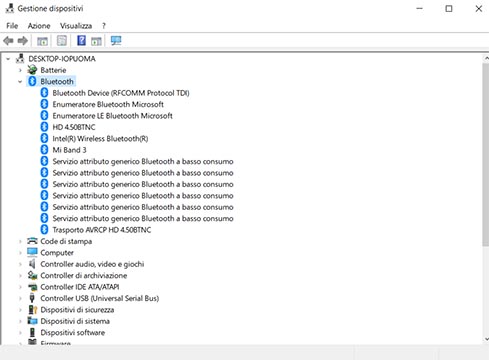
Windows 10 installa e tiene aggiornati automaticamente i driver per tutte le componenti interne del computer e per le periferiche ad esso collegato. Ma ogni tanto sbaglia e installa un driver troppo vecchio o, per vari motivi, non riesce ad aggiornare costantemente il driver quando è disponibile una versione più recente.
Altre volte può capitare che un aggiornamento automatico di Windows 10 crei qualche problema a qualche driver. In tutti questi casi è buona norma provare ad aggiornare manualmente il driver del Bluetooth. Per farlo dobbiamo lanciare tramite la casella di ricerca del menu Start "Gestione dispositivi" e poi aprire il modulo Bluetooth. Qui troveremo la tab "Driver" e, al suo interno, il pulsante "Aggiorna driver". A questo punto potremo far cercare direttamente a Windows un driver più aggiornato. Se non ne troverà abbiamo una seconda possibilità: cercarlo sul sito del produttore del computer, scaricarlo in una cartella sul nostro disco rigido e dire a Windows di cercarlo nel computer.
Il Bluetooth non funziona: controlla distanza e interferenze
Può anche essere che il Bluetooth funzioni benissimo sia sul PC che sul device da collegare, ma che la connessione non avvenga lo stesso. Uno dei motivi potrebbe essere l'eccessiva distanza tra PC e dispositivo, o qualche interferenza nel segnale radio.
Per verificare, e risolvere, casi del genere possiamo usare app di terze parti come Bennett Bluetooth Monitor: è una semplice utility che misura la potenza del segnale di ogni connessione Bluetooth, avvertendoci anche se la potenza è troppo bassa. In tal caso proviamo ad avvicinare i dispositivi e vediamo se la potenza aumenta. Se non lo fa è probabile che ci sia qualche altro dispositivo radio che interferisce con la connessione Bluetooth: cerchiamolo, troviamolo, spegniamolo.
21 maggio 2020